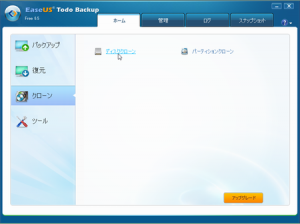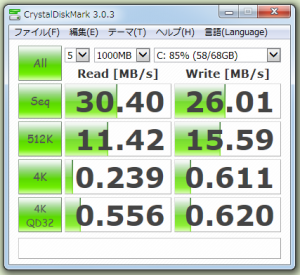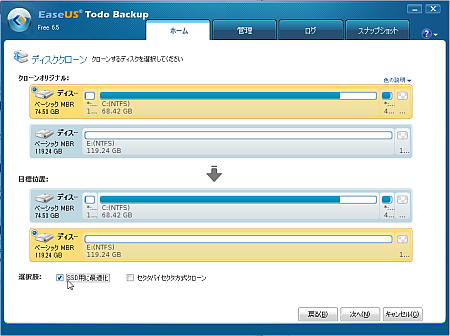2008年3月に購入した愛機、東芝 Dynabook SS RX1/T7E の内蔵HDDをSSDに交換することにしました。
あと3年は延命したい
確か 22万円ほどした記憶があります。当時、まだ珍しかった SSDタイプが欲しかったのですが、その場合、26万円くらいだったので HDDタイプで妥協しました。
その HDD を 6年後に SSDと交換するとは思いもしませんでした。
とにかく当時は 12.1インチ液晶サイズで、DVDドライブも搭載して 1,094g は驚きの軽さでした。
CPU は Core 2 Duo U7600/1.2GHz、HDD容量 80GB、メモリー容量 2GB。これ以上、メモリー増設できないのが、この機種の大きな弱点です。
購入当時は Windows Vista が搭載されていましたが、Windows 7 が登場したときにバージョンアップしてそのままです。
さて、今回 SSD に交換しようと考えた理由は
OSやアプリの起動はもちろん、何をするにもハードディスクを長時間カリカリいわせて、あまりにも作業が進まないし、突然のクラッシュが心配
なためです。そしてもうひとつ
Windows 7 で起動するパソコンが検証機として欲しい
ということになります。
内蔵メモリーは 2GBから増設できないとしても HDDをSSDに交換すれば少なくともカリカリは言わないし、動作は確実に高速になるはずです。
これであと 3年は延命したいところです。
まずは情報収集
ノートパソコンの内蔵HDDをSSDに交換するには、当然、本体一部の分解作業が必要となります。
大きなサイズのパソコンは分解しやすい場合もありますが、軽量を追求したノートパソコンでは分解が難しい、あるいは分解中にケーブルを切るなどのトラブルが起きる可能性があります。
もちろん、自己責任でやるわけですから「覚悟の上」ですが、やはり失敗はしたくはありません。
そこで事前にやっておきたいのが、すでに同じ機種やシリーズのパソコンを分解やHDD交換をしているブログ記事などがないか検索して確認することです。
SSDなどを購入したあとで「分解は難しい」と分かったら泣くに泣けません。
幸い、東芝 Dynabook SS RX1 については、同じことを考えている人がたくさんいて「Dynabook SS RX1 HDD」で検索すると多くのページが見つかりました。
その中で、今回は以下の 2つのページを参考にしました。
これを見る限り、分解はそれほど難しくなさそうなので交換を実行しました。
購入したのは 2つだけ
そこで購入したのが次の 2つです。まずは当然ですが「SSD」です。
容量は128GBにしました。値段が一万円切ることと、元の HDD容量が80GBなので 128GBに交換すれば空き容量もきちんと増えます。
メーカーはいろいろありましたが、アマゾン内で「ベストセラー1位」となっており、評価もよかったのでエイヤで決めました。
そしてもうひとつがパソコン内蔵HDDのデータを USB、SATA経由でSSDにコピーするための「SATA/USB変換アダプター」です。
グリーンハウスということで、少し心配もしていたのですが、なんといっても 2,000円を切る値段が魅力的でした。
このアダプターがあればパソコンから取り出したハードディスクからデータを救い出すときにも使えるので、この値段なら一つあっても損はありません。
早速、注文して 2日後の午前に指定して商品が到着、受け取りました。
グリーンハウスの商品がしっかりしたパッケージで安心しました。逆に SSD のほうが少し安っぽい箱です。
まあ、箱は問題ではなく、中身がしっかり使えればそれで十分です。
結局、今回、購入したハードウエアはこの 2つだけでしたが、きちんとコピー後に交換ができたことを事前に報告しておきましょう。
コピー用ソフトはフリーで十分
ハードウエアは 2つでいいのですが、丸ごとコピーするには専用のソフトウエアが必要です。
そこで今回はフリーで使える「EaseUS Todo Backup」を利用しました。窓の杜でも紹介されています。
詳しくは「コピー編」で紹介しますが、実際にフルコピー(クローン作成)はこれで十分でした。
つまり「ハードディスクを丸ごとコピーしてバックアップを取りたい」ときも今回のセットでいけることになります。
内蔵HDDの現状を知る
内蔵 HDD を SSD に交換すれば、まず間違いなく読み込みも書き込みも高速になるわけですが、体感的なものではなく、数値にして確認したいところです。
そこで、こういった計測で定番の以下のソフトをインストールしてみました。
早速、測定すると、ものすごく時間がかかりました。
思わず、この「遅さ」なら改善は間違いなし!と確信しました。
あと、いったんシャットダウンして、起動を開始させて
- ロゴが消えるまでに 45秒
- 完全な起動完了までに 2分15秒
というのも計っておきました。
これで準備完了!ということで次の「コピー編」「交換編」と続きます。
こちらの記事もいかがですか?